DJI JAPANは29日、3軸ジンバル搭載カメラ「DJI Osmo Pocket」を発表した。「世界最小サイズ」だというポケットサイズのコンパクトボディを実現している。発売は12月15日で、希望小売価格は税込4万4,900円。
ドローンのジンバル技術を導入
ドローン最大手のDJIは、ドローンが飛行中でも安定した映像を撮影するためのジンバル技術に精通している。その技術を地上でも使えるようにしたのがOsmoシリーズだ。これまで3軸ジンバルとカメラを搭載した製品に加え、スマートフォン向けのOsmo Mobileも提供してきた。
ドローンのジンバルは、不安定な空中でも安定して動作する強力なもの。Z15は最初の3軸ジンバル採用機だ。
そのジンバル技術を応用したのが、業務用のジンバルRONINシリーズだ。
その後、コンシューマ向けにOsmoやスマートフォンを装着するOsmo Mobileが登場した。
同社のジンバル技術は各製品で導入されており、さまざまなフィールドで活躍している。
タッチディスプレイ搭載で単機での運用も
今回のOsmo Pocketは、3軸ジンバルとカメラを搭載したOsmoシリーズの中でも、さらにコンパクト性を高めた製品だ。本体サイズは121.9×36.9×28.6mm、116gと手のひらに収まるサイズ。ここに3軸ジンバルを搭載したことで揺れのない安定した撮影が可能となっている。
カメラは1/2.3インチCMOSセンサーで、有効画素数は1,200万画素。レンズの画角は80度で、F値はF2.0となっている。動画は4K / 60pまで対応する。ISO感度はISO 100〜3200、電子シャッター速度は8〜1/8,000秒。
プロモードではホワイトバランスの設定などもできるほか、パノラマ、タイムラプス、モーションラプスといった撮影も可能。本体下部にはデュアルマイクも搭載し、ノイズキャンセリング機能も備えている。
1インチのタッチ対応ディスプレイを搭載し、単独での撮影も可能。
右下にあるのがマイク。底面に三脚穴はなく、USB Type-C端子が配置されている。底面のUSB Type-C端子にiPhone(Lightningアダプターを使用)やAndroidスマートフォンを接続してモニターとして使用することも可能で、大画面で撮影や操作を行うことができる。
本体の充電にもUSB Type-C端子を利用する。三脚穴はないが、別途アクセサリーマウントを用意。GoProマウント経由で各種アクセサリーの接続が可能になる。
DJIのドローンにも搭載されているアクティブトラックやフェイストラック機能を搭載し、認識した被写体や顔を中心に据えて撮影することが可能で、カメラを固定して移動中も常に一定を撮影するFPVモードや、3×3の9枚の写真を自動で撮影して合成して広角写真を撮影するパノラマモードなども備えている。
手ブレも低減するため、手持ちでの長時間露光が可能。
ほかにも、遠隔からOsmo Pocketを操作できるワイヤレスモジュール、ジンバルの動きをより正確に制御できるコントローラーホイール、ND4/8/16/32の4枚がセットになったマグネット式のNDフィルター、水深60mまで対応する防水ケース、三脚穴も備えて手元でのコントロールも可能な延長ロッド、microSDカードやNDフィルターを収納しつつOsmo Pocketを充電できる充電ケース、3.5mmイヤホンジャックを備える3.5mmアダプターがそれぞれ用意されている。
同社は、「たいていポケットにはスマートフォンが入っている。それは日々の生活にとって欠かせないもので、Osmo Pocketがその欠かせないデバイスの1つになると信じて開発した」と話し、幅広いユーザーが日常的に撮影に使ってもらえることに期待を寄せる。
Osmo Pocketのコンセプトは「Everyday Movie」で、「生活がより豊かになるツール」(同社)を目指したという。ゲストには、タレント、YouTuberなどで活躍する菅本裕子(ゆうこす)さんと、パルクール全米チャンピオンの経験もあるパルクールパフォーマー・ZENさんが登場。
中央はDJI JAPAN代表取締役の呉韜氏、右はゆうこすさん、左はZENさん。
ゆうこすさんは「女の子が動画を撮るために必要な軽い・簡単・かわいいの3Kが揃っている」Osmo Pocketは、毎日の生活に溶け込むように動画を撮影できる、と紹介。ZENさんは、すぐに撮影できるスピード感や機動力、アクションに耐えられるといった点で「仕事のできるパートナー」と話した。
若者や女性をはじめとした新たなユーザー獲得へ向け、同社は年末商戦に向けて注力していく考えだ。
作例:動画
カメラが顔を追尾してくれるので、常に被写体を中心に撮影でき、セルフィーでも簡単に撮影できる。
ドローンのジンバル技術を導入
ドローン最大手のDJIは、ドローンが飛行中でも安定した映像を撮影するためのジンバル技術に精通している。その技術を地上でも使えるようにしたのがOsmoシリーズだ。これまで3軸ジンバルとカメラを搭載した製品に加え、スマートフォン向けのOsmo Mobileも提供してきた。
ドローンのジンバルは、不安定な空中でも安定して動作する強力なもの。Z15は最初の3軸ジンバル採用機だ。
そのジンバル技術を応用したのが、業務用のジンバルRONINシリーズだ。
その後、コンシューマ向けにOsmoやスマートフォンを装着するOsmo Mobileが登場した。
同社のジンバル技術は各製品で導入されており、さまざまなフィールドで活躍している。
タッチディスプレイ搭載で単機での運用も
今回のOsmo Pocketは、3軸ジンバルとカメラを搭載したOsmoシリーズの中でも、さらにコンパクト性を高めた製品だ。本体サイズは121.9×36.9×28.6mm、116gと手のひらに収まるサイズ。ここに3軸ジンバルを搭載したことで揺れのない安定した撮影が可能となっている。
カメラは1/2.3インチCMOSセンサーで、有効画素数は1,200万画素。レンズの画角は80度で、F値はF2.0となっている。動画は4K / 60pまで対応する。ISO感度はISO 100〜3200、電子シャッター速度は8〜1/8,000秒。
プロモードではホワイトバランスの設定などもできるほか、パノラマ、タイムラプス、モーションラプスといった撮影も可能。本体下部にはデュアルマイクも搭載し、ノイズキャンセリング機能も備えている。
1インチのタッチ対応ディスプレイを搭載し、単独での撮影も可能。
右下にあるのがマイク。底面に三脚穴はなく、USB Type-C端子が配置されている。底面のUSB Type-C端子にiPhone(Lightningアダプターを使用)やAndroidスマートフォンを接続してモニターとして使用することも可能で、大画面で撮影や操作を行うことができる。
本体の充電にもUSB Type-C端子を利用する。三脚穴はないが、別途アクセサリーマウントを用意。GoProマウント経由で各種アクセサリーの接続が可能になる。
DJIのドローンにも搭載されているアクティブトラックやフェイストラック機能を搭載し、認識した被写体や顔を中心に据えて撮影することが可能で、カメラを固定して移動中も常に一定を撮影するFPVモードや、3×3の9枚の写真を自動で撮影して合成して広角写真を撮影するパノラマモードなども備えている。
手ブレも低減するため、手持ちでの長時間露光が可能。
ほかにも、遠隔からOsmo Pocketを操作できるワイヤレスモジュール、ジンバルの動きをより正確に制御できるコントローラーホイール、ND4/8/16/32の4枚がセットになったマグネット式のNDフィルター、水深60mまで対応する防水ケース、三脚穴も備えて手元でのコントロールも可能な延長ロッド、microSDカードやNDフィルターを収納しつつOsmo Pocketを充電できる充電ケース、3.5mmイヤホンジャックを備える3.5mmアダプターがそれぞれ用意されている。
同社は、「たいていポケットにはスマートフォンが入っている。それは日々の生活にとって欠かせないもので、Osmo Pocketがその欠かせないデバイスの1つになると信じて開発した」と話し、幅広いユーザーが日常的に撮影に使ってもらえることに期待を寄せる。
Osmo Pocketのコンセプトは「Everyday Movie」で、「生活がより豊かになるツール」(同社)を目指したという。ゲストには、タレント、YouTuberなどで活躍する菅本裕子(ゆうこす)さんと、パルクール全米チャンピオンの経験もあるパルクールパフォーマー・ZENさんが登場。
中央はDJI JAPAN代表取締役の呉韜氏、右はゆうこすさん、左はZENさん。
ゆうこすさんは「女の子が動画を撮るために必要な軽い・簡単・かわいいの3Kが揃っている」Osmo Pocketは、毎日の生活に溶け込むように動画を撮影できる、と紹介。ZENさんは、すぐに撮影できるスピード感や機動力、アクションに耐えられるといった点で「仕事のできるパートナー」と話した。
若者や女性をはじめとした新たなユーザー獲得へ向け、同社は年末商戦に向けて注力していく考えだ。
作例:動画
カメラが顔を追尾してくれるので、常に被写体を中心に撮影でき、セルフィーでも簡単に撮影できる。
DHA・EPAの効果と食品
青魚に含まれるEPA・DHAは、
認知機能維持に好影響を及ぼす!
青魚に含まれるEPA(エイコサペンタエン酸)とDHA(ドコサヘキサエン酸)には、中高年の方の加齢に伴い低下する認知機能の一部である記憶力、注意力、判断力、空間認識力を維持することが報告されています。
※記憶力とは、一時的に物事を記憶し、思い出す力をいいます。
EPA・DHAで維持
認知機能維持が期待できる
EPA・DHA5つの働き
1
脳神経の再生
神経再生作用
脳の内部では、無数の脳神経を介して情報伝達が行われています。EPA・DHAは、脳神経を再生し、情報伝達の維持に役立ちます。
脳神経を介して情報を伝達
2
神経の保護
脳内抗酸化作用による神経細胞保護作用
脳内の神経は、膨大な数の細い管でつながっており、情報伝達の大きな役割を果たしています。
EPA・DHAには、脳神経の酸化障害から保護する働きがあると言われています。
脳内の神経は、細い管でつながっています。
3
情報伝達の潤滑油
神経細胞のシグナル伝達亢進作用
脳神経と脳神経の接合部では、大量の情報伝達が行われており、認知機能維持のカギを握ると言われています。EPA・DHAは、潤滑油のような働きで、脳神経間の情報伝達を滑らかにします。
脳神経と脳神経の接合部で、大量の情報伝達を行う。
4
脳細胞の活性化
脳細胞活性化作用
脳内に酸素を運ぶ重要な役割を担う赤血球中のヘモグロビン。EPA・DHA濃度が上昇することで、ヘモグロビンの量が上昇し、脳細胞が活性化することが報告されています。
脳内に酸素を運ぶヘモグロビンの量が上昇。
5
神経の保護
神経保護作用
アルツハイマー型認知症の発症の仕組みは十分に解明されていませんが、患者の脳にアミロイド蛋白質βとタウタンパク質が蓄積していることが知られています。EPA・DHAには、アミロイド蛋白質βの大脳皮質への沈着を減少させる神経保護作用があることが報告されています。
青魚に含まれるEPA・DHAは、
認知機能維持に好影響を及ぼす!
青魚に含まれるEPA(エイコサペンタエン酸)とDHA(ドコサヘキサエン酸)には、中高年の方の加齢に伴い低下する認知機能の一部である記憶力、注意力、判断力、空間認識力を維持することが報告されています。
※記憶力とは、一時的に物事を記憶し、思い出す力をいいます。
EPA・DHAで維持
認知機能維持が期待できる
EPA・DHA5つの働き
1
脳神経の再生
神経再生作用
脳の内部では、無数の脳神経を介して情報伝達が行われています。EPA・DHAは、脳神経を再生し、情報伝達の維持に役立ちます。
脳神経を介して情報を伝達
2
神経の保護
脳内抗酸化作用による神経細胞保護作用
脳内の神経は、膨大な数の細い管でつながっており、情報伝達の大きな役割を果たしています。
EPA・DHAには、脳神経の酸化障害から保護する働きがあると言われています。
脳内の神経は、細い管でつながっています。
3
情報伝達の潤滑油
神経細胞のシグナル伝達亢進作用
脳神経と脳神経の接合部では、大量の情報伝達が行われており、認知機能維持のカギを握ると言われています。EPA・DHAは、潤滑油のような働きで、脳神経間の情報伝達を滑らかにします。
脳神経と脳神経の接合部で、大量の情報伝達を行う。
4
脳細胞の活性化
脳細胞活性化作用
脳内に酸素を運ぶ重要な役割を担う赤血球中のヘモグロビン。EPA・DHA濃度が上昇することで、ヘモグロビンの量が上昇し、脳細胞が活性化することが報告されています。
脳内に酸素を運ぶヘモグロビンの量が上昇。
5
神経の保護
神経保護作用
アルツハイマー型認知症の発症の仕組みは十分に解明されていませんが、患者の脳にアミロイド蛋白質βとタウタンパク質が蓄積していることが知られています。EPA・DHAには、アミロイド蛋白質βの大脳皮質への沈着を減少させる神経保護作用があることが報告されています。
イチョウ葉エキス
イチョウ葉エキスはイチョウの葉の成分を抽出したもので、ギンコライドとフラボノイドが主成分です。ギンコライドは血行をよくするのに役立ちます。フラボノイドには強い抗酸化力があり、血管をはじめとする体細胞の酸化防止を助けます。これらの働きは、老人性痴呆症や、脳梗塞や脳血管性痴呆などの脳血管障害のほか、加齢に伴う記憶力や集中力、思考力の低下、目の衰えなどといった症状の改善にも役立つとされています。ドイツやフランスでは治療薬として使われています。
血行を促進し、脳や目の健康に役立つ
ギンコライドは血液を固める物質の働きを邪魔することで、血液を流れやすい性状にするうえ血管の詰まりも防ぎ、血行をよくするのに役立ちます。とくに脳の血流に対する作用が特長です。
体内を酸化から守る
活性酸素は身体にとって必要なものですが、過剰に発生してしまうと細胞を酸化させて傷つけます。これが老化やガンの原因といわれています。また活性酸素は悪玉コレステロール(LDLコレステロール)を酸化させ、血管壁に沈着させて血管を傷つける作用もあります。これは動脈硬化や心筋梗塞といった生活習慣病を引き起こす原因となります。フラボノイドは自身が身代わりに酸化されて細胞を守り、活性酸素による害を減らすのに役立ちます。
http://cyber-price.com/
電気のなら Cber-Price.com
http://health.cyber-price.com/
健康ならhealth.cyber-price.com/
楽天ブログ gomabonn
goo ブログ
cyber-priceデジタル
イチョウ葉エキスはイチョウの葉の成分を抽出したもので、ギンコライドとフラボノイドが主成分です。ギンコライドは血行をよくするのに役立ちます。フラボノイドには強い抗酸化力があり、血管をはじめとする体細胞の酸化防止を助けます。これらの働きは、老人性痴呆症や、脳梗塞や脳血管性痴呆などの脳血管障害のほか、加齢に伴う記憶力や集中力、思考力の低下、目の衰えなどといった症状の改善にも役立つとされています。ドイツやフランスでは治療薬として使われています。
血行を促進し、脳や目の健康に役立つ
ギンコライドは血液を固める物質の働きを邪魔することで、血液を流れやすい性状にするうえ血管の詰まりも防ぎ、血行をよくするのに役立ちます。とくに脳の血流に対する作用が特長です。
体内を酸化から守る
活性酸素は身体にとって必要なものですが、過剰に発生してしまうと細胞を酸化させて傷つけます。これが老化やガンの原因といわれています。また活性酸素は悪玉コレステロール(LDLコレステロール)を酸化させ、血管壁に沈着させて血管を傷つける作用もあります。これは動脈硬化や心筋梗塞といった生活習慣病を引き起こす原因となります。フラボノイドは自身が身代わりに酸化されて細胞を守り、活性酸素による害を減らすのに役立ちます。
http://cyber-price.com/
電気のなら Cber-Price.com
http://health.cyber-price.com/
健康ならhealth.cyber-price.com/
楽天ブログ gomabonn
goo ブログ
cyber-priceデジタル
株式会社PFUのドキュメントスキャナー「ScanSnap」が6年ぶりとなるフルモデルチェンジを行った。個人向け製品ではあるが、ハードウェアの性能向上に加え、ソフトウェアの大幅なリニューアルにより、ビジネス現場で超絶役に立つツールになっている。今回は、ビジネス現場のペーパーレス化を本気で加速する「ScanSnap iX1500」の活用法を紹介しよう。
ビジネスではITを活用しないと生き残れません。とはいえ、世の中にはデジタル製品もITサービスも溢れかえり、百花繚乱です。コストだけを見ると銭失いになりかねませんし、何も考えずに選ぶと予算オーバーになることも。そこで、本連載『柳谷智宣の「働き方改革に効く!デジタル士魂商才」』では、副業で個人事業主となろうかと考えている人から、10人くらいまでの小規模企業を経営している人向けに、ビジネスのためのITという切り口で製品やサービスを取り上げようと思います。
筆者も、国内外に展開する飲食企業を含め複数の会社を経営しているので、デジタルリテラシーの低い社員や予算がないといったよくある悩みを抱えています。そんな現場のリアルから、業務効率改善や働き方改革に効く情報を紹介します。
ファイル名を自動で付けたり画像をキーワード検索できるスキャンソフトが便利!
ドキュメントスキャナーは複数の紙をセットして、一気にスキャンしてデータ化してくれるデバイスだ。コンビニのコピー機のように1枚ずつガラス台に乗せる手間なく、大量の紙を読み込めるのがウリ。オフィスのペーパーレス化に活躍してくれる。
「ScanSnap」は国内シェアNo.1のドキュメントスキャナーで、筆者もこの6年間は前モデルの「iX500」を使っていた。今回発売された「iX1500」は、PFUの個人向けドキュメントスキャナーシリーズのフラッグシップモデル。操作ボタンを表示する4.3型のタッチパネルを備え、スキャン性能やWi-Fiの強化、起動時間の短縮などを実現している。ソフトウェアも一新され、ドキュメントスキャナーのあり方も新しい次元に到達したと感じた。
6年ぶりのフルモデルチェンジとなる「ScanSnap iX1500」
単に紙をスキャンして保存することは昔からできた。しかし、ビジネスの現場では手間がかかることはできない。オフィスにいるのは、PCに詳しく、ドキュメントスキャナーを積極的に使いたい人だけではないのだ。
例えば、A4サイズの文書は簡単なのでデータ化するが、レシートなどの小さいサイズの紙をスキャンするのが面倒になって放置するようになる。スキャンしたファイル名を変えるのが面倒なのでそのままにするし、書類の内容によって保存場所を移動するのが面倒なのでドキュメントフォルダやデスクトップに山積みにしたりする。スキャンはできるので最低限のことはできるが、データの活用という点では効果が薄かった。
そこで、ScanSnap iX1500の出番。この課題のほとんどを解決してくれるのだ。全モデルのiX500でも書類サイズを混在させることはできたが、A4サイズの中に薄く小さいレシートが入ると、セットに手間取ることがあった。くしゃくしゃに丸まっていると、そもそもきちんとスキャンできないことも。しかし、今回から「名刺・レシートガイド」を同梱しているので、書類とレシート、名刺をそれぞれのガイドにセットし、まとめてスキャンできるようになった。レシートガイドは、ホテルでもらうようなちょっと大きめサイズに対応している。
出張から帰ってきたら、会議やセミナーでもらった紙資料と領収書の束と交換した名刺をまとめてセットし、「おまかせスキャン」するだけでいい。1分間に30枚60面のスキャンスピードで一気にデータ化される。この手軽さがうれしいところ。ボタン操作は本体のパネルでも、PC上で行ってもいい。
リニューアルされた統合スキャンソフト「ScanSnap Home」をセットアップする
USBに加えてWi-Fiでも接続できる
「ScanSnapアカウント」でサインインする
まずは、スキャンしてみる。紙をセットしたら「Scan」をクリックする
「おまかせスキャン」を選択して「Scan」をクリックする
スキャン後は、同梱される専用ソフト「ScanSnap Home」に保存される。その際、取り込まれたファイル名がスキャン日時ではなく、書類の内容になっているのに驚くことだろう。これは、OCR機能でテキストを読み取り、自動的に付けてくれるのだ。「20181010_ご請求明細書」とか「東海旅客鉄道」というファイル名になっているのはありがたい。もちろん、認識できないこともあり、その際はスキャン日が付けられる。
取り込んだあとに自分でファイル名を修正すると、学習する機能も備えている。書類番号を入れたり、社名を入れたり、誤認識した文字を修正したことを覚えて、次回以降のスキャン時に自動的に提示してくれるのだ。書類のカテゴリーやスキャン時ではなく書類発行日をファイル名にすることで、格段にデータ管理がしやすくなるのはありがたいところ。
一瞬でスキャンされて、ファイル名が自動で付けられた
「家計の支出を管理」を選択して、「Scan」をクリックする
スキャンしたデータはPDFもしくはJPEG形式で保存できる。初期設定では、「家計の支出を管理」で領収書類を読み込むとJPEGで取り込まれる。この画像もOCR処理し、ScanSnap Homeでデータを管理してくれるのだ。つまり、画像ファイルもキーワード検索できるようになる。もちろん、画像ファイル自体にはそうしたメタデータを埋め込めないので、ScanSnap Home以外では検索できない。
「家計簿」カテゴリーに領収書のJPEG画像が保存された
スキャンされた項目を修正できる
JPEG画像形式で保存された書類もキーワード検索できる
ドキュメントスキャナーとはいえ、いろいろなものをスキャンできるのもありがたい。年賀状や名刺はお手のものだし、3メートルまでの長尺原稿もスキャンできる。「手差しスキャン」モードでは、プラスチックカードも読み込めるので、免許証やクレジットカード、印鑑カードなどもデータとして残しておける。複写帳票といった複数枚の紙が重なっている原稿や封筒もスキャンできる。付せん紙を貼っていてもOKだ。
A3やB4、ダブルレターサイズなど、A4サイズを超える原稿の場合は2つ折りにしてスキャンする。従来は、キャリアシートに挟む必要があったが、ScanSnap iX1500では普通に折るだけでスキャンできるようになった。これはとても便利。いちいちシートを出すのが面倒なので、A3の原稿はスルーされがちだが、これできちんと電子化できるようになる。
封筒をスキャンできるのもありがたい。筆者が経営している飲食店は国内外4カ所にあるのだが、毎日行けるわけではないので郵便物は報告してもらうことになっている。しかし、毎回、手入力で誰から誰宛に届いたのかをSlackに投稿してもらうのは手間がかかる。そんなとき、ScanSnap iX1500なら封筒と内容物をスキャンするだけでOK。現場スタッフの手間は激減する。あとは自分の手が空いたタイミングで、スキャンの保存場所をチェックすればいい。
筆者が面倒に感じているのが、通帳のスキャン。ネットバンキングの画面キャプチャーではなく、アナログの通帳に記帳してそのスキャンを送ってくれ、と言われることが多い。そこで、チャレンジしてみたところ、重なり検出画面が出てしまった。確認してみると、手差しスキャンで最大256g/m2までの紙厚と0.76mm以下のプラスチックカードに対応している。通帳を真ん中から開いても、1㎜くらいの厚さがあるのでNGなので使えない。データとしては普通に取り込めていたが、本体を壊さないためにも、もうスキャンしないようにしたい。
付せん紙を貼ったままでもスキャンできる
通帳はエラーが出たが、スキャンはできた
書類の種類や取り扱う会社ごとにカスタマイズしたボタンを最大30個まで設定できる
本体にタッチパネルを搭載したことで、スキャン時のモードを手軽に選べるようになった。最初は、スマホよりも小さい4.3インチの画面で何ができるのかと思ったが、使ってみるととても便利。大量の大きなボタンを自由に切り替えて活用できるのだ。
このボタンはプロファイルと呼び、スキャン設定や保存形式、保存場所、連携アプリなどをまとめて設定しておき、ワンタッチで実行できるもの。「書類を保存」であれば、カラーモードや画質は自動、両面読み取りでPDF保存、「出張経費の精算」であれば、カラーモードで片面スキャン、画質はスーパーファインでJPEG保存――というように使い分けられるのだ。プロファイルのテンプレートは25種類用意されており、合計30個まで登録できる。
筆者は、事業によって会社を分けているので、「A社経費」ボタンで共有サーバーの「経費」フォルダーに保存したり、「B社書類」ボタンでDドライブの「書類」フォルダーに保存するなどと設定できるのが助かる。ただ、細かくするとボタンが増えてしまうので、カテゴリで分類するか会社で分けるか悩んでいるところ。設定の変更は簡単なので、トライアンドエラーを繰り返しながら、最適な業務フローを構築すればいい。
また、クラウドサービスと連携しているのも便利。クラウドストレージの「OneDrive」「Dropbox」を保存先にできるだけでなく、名刺アプリの「Eight」や会計サービスの「freee」などに送信することもできる。本来であれば、スマホアプリを利用したり、手動でアップロードするところが、スキャナーの取り込みボタン一発で、プレビューの確認もなく送信できるのがとても便利だ。
「プロファイルの追加」ボタンをクリックする
テンプレートを選んで各種設定をカスタマイズする
クラウドサービスと連携できる
「OneDrive」の「ScanSnap」フォルダーに保存する設定にしてみる
書類をセットして「文書をOneDriveに連携する」ボタンを押すだけで、スキャンされてデータがアップロードされる
名刺アプリの「Eight」を選択し、ログインする
名刺をスキャンすると、「クラウド」に保存される
「Eight」に登録され、入力が始まる
ScanSnap iX1500には、ScanSnap Homeのライセンスが4人分付属している。ユーザーごとにプロファイルを作成し、ワンタッチでそれぞれがスキャンできるのだ。例えば、Aさんは「営業部」フォルダーに保存、Bさんは「企画部」フォルダーに保存するようにできる。Eightのような個人のアカウントを利用する際も、面倒なことなくスキャナーを共有できるのが便利。ユーザーごとに8色からカラーを選べるので、押し間違えも防止できる。
「環境設定」の「アカウント」でユーザー名や色を設定する
1人目を青、2人目を赤にしたところ。不要なスキャン項目を削除したり、使う頻度の多いプロファイルを左に移動したりして使いやすくカスタマイズしよう
他の人のプロファイルは編集できない
本体の構造も改良しており、カバーや紙を受けるスタッカーを1手順で開けるようになったのはありがたい。従来はどちらも2手順必要だったが、面倒なので1手順ぶんしか展開せず、書類が倒れたり床にまき散らかされたりしたのだ。
本体も使いやすく進化している
ScanSnap iX1500は、とにかくストレスなく紙資料をデータ化できるのがうれしい。PCに詳しくない人にもビジネスの現場で使ってもらいたいデバイスとしては、重要なポイントだ。取り込みたい紙資料を、スキャン設定や大きさを気にせずまとめてセットし、自分の使うボタンにタッチすれば、指定した場所にファイルが生成される。
この手軽さは、ビジネススピードを確実に向上してくれる。オフィスのペーパーレス化による恩恵の大きさは皆さんご承知の通り。ScanSnap iX1500の直販価格は5万1840円(税込)。個人のレシートだけ取り込むのには高く感じるが、ビジネスで使うならあっという間に元が取れそうなお手頃価格と言えよう。
オフィスのペーパーレス化を推進するためにドキュメントスキャナーの購入を検討しているなら、ScanSnap iX1500はイチオシ。機能の少ないエントリーモデルで試して挫折するより、ストレスフリーで高性能な製品に投資し、成果を出すことをお勧めする。
ビジネスではITを活用しないと生き残れません。とはいえ、世の中にはデジタル製品もITサービスも溢れかえり、百花繚乱です。コストだけを見ると銭失いになりかねませんし、何も考えずに選ぶと予算オーバーになることも。そこで、本連載『柳谷智宣の「働き方改革に効く!デジタル士魂商才」』では、副業で個人事業主となろうかと考えている人から、10人くらいまでの小規模企業を経営している人向けに、ビジネスのためのITという切り口で製品やサービスを取り上げようと思います。
筆者も、国内外に展開する飲食企業を含め複数の会社を経営しているので、デジタルリテラシーの低い社員や予算がないといったよくある悩みを抱えています。そんな現場のリアルから、業務効率改善や働き方改革に効く情報を紹介します。
ファイル名を自動で付けたり画像をキーワード検索できるスキャンソフトが便利!
ドキュメントスキャナーは複数の紙をセットして、一気にスキャンしてデータ化してくれるデバイスだ。コンビニのコピー機のように1枚ずつガラス台に乗せる手間なく、大量の紙を読み込めるのがウリ。オフィスのペーパーレス化に活躍してくれる。
「ScanSnap」は国内シェアNo.1のドキュメントスキャナーで、筆者もこの6年間は前モデルの「iX500」を使っていた。今回発売された「iX1500」は、PFUの個人向けドキュメントスキャナーシリーズのフラッグシップモデル。操作ボタンを表示する4.3型のタッチパネルを備え、スキャン性能やWi-Fiの強化、起動時間の短縮などを実現している。ソフトウェアも一新され、ドキュメントスキャナーのあり方も新しい次元に到達したと感じた。
6年ぶりのフルモデルチェンジとなる「ScanSnap iX1500」
単に紙をスキャンして保存することは昔からできた。しかし、ビジネスの現場では手間がかかることはできない。オフィスにいるのは、PCに詳しく、ドキュメントスキャナーを積極的に使いたい人だけではないのだ。
例えば、A4サイズの文書は簡単なのでデータ化するが、レシートなどの小さいサイズの紙をスキャンするのが面倒になって放置するようになる。スキャンしたファイル名を変えるのが面倒なのでそのままにするし、書類の内容によって保存場所を移動するのが面倒なのでドキュメントフォルダやデスクトップに山積みにしたりする。スキャンはできるので最低限のことはできるが、データの活用という点では効果が薄かった。
そこで、ScanSnap iX1500の出番。この課題のほとんどを解決してくれるのだ。全モデルのiX500でも書類サイズを混在させることはできたが、A4サイズの中に薄く小さいレシートが入ると、セットに手間取ることがあった。くしゃくしゃに丸まっていると、そもそもきちんとスキャンできないことも。しかし、今回から「名刺・レシートガイド」を同梱しているので、書類とレシート、名刺をそれぞれのガイドにセットし、まとめてスキャンできるようになった。レシートガイドは、ホテルでもらうようなちょっと大きめサイズに対応している。
出張から帰ってきたら、会議やセミナーでもらった紙資料と領収書の束と交換した名刺をまとめてセットし、「おまかせスキャン」するだけでいい。1分間に30枚60面のスキャンスピードで一気にデータ化される。この手軽さがうれしいところ。ボタン操作は本体のパネルでも、PC上で行ってもいい。
リニューアルされた統合スキャンソフト「ScanSnap Home」をセットアップする
USBに加えてWi-Fiでも接続できる
「ScanSnapアカウント」でサインインする
まずは、スキャンしてみる。紙をセットしたら「Scan」をクリックする
「おまかせスキャン」を選択して「Scan」をクリックする
スキャン後は、同梱される専用ソフト「ScanSnap Home」に保存される。その際、取り込まれたファイル名がスキャン日時ではなく、書類の内容になっているのに驚くことだろう。これは、OCR機能でテキストを読み取り、自動的に付けてくれるのだ。「20181010_ご請求明細書」とか「東海旅客鉄道」というファイル名になっているのはありがたい。もちろん、認識できないこともあり、その際はスキャン日が付けられる。
取り込んだあとに自分でファイル名を修正すると、学習する機能も備えている。書類番号を入れたり、社名を入れたり、誤認識した文字を修正したことを覚えて、次回以降のスキャン時に自動的に提示してくれるのだ。書類のカテゴリーやスキャン時ではなく書類発行日をファイル名にすることで、格段にデータ管理がしやすくなるのはありがたいところ。
一瞬でスキャンされて、ファイル名が自動で付けられた
「家計の支出を管理」を選択して、「Scan」をクリックする
スキャンしたデータはPDFもしくはJPEG形式で保存できる。初期設定では、「家計の支出を管理」で領収書類を読み込むとJPEGで取り込まれる。この画像もOCR処理し、ScanSnap Homeでデータを管理してくれるのだ。つまり、画像ファイルもキーワード検索できるようになる。もちろん、画像ファイル自体にはそうしたメタデータを埋め込めないので、ScanSnap Home以外では検索できない。
「家計簿」カテゴリーに領収書のJPEG画像が保存された
スキャンされた項目を修正できる
JPEG画像形式で保存された書類もキーワード検索できる
ドキュメントスキャナーとはいえ、いろいろなものをスキャンできるのもありがたい。年賀状や名刺はお手のものだし、3メートルまでの長尺原稿もスキャンできる。「手差しスキャン」モードでは、プラスチックカードも読み込めるので、免許証やクレジットカード、印鑑カードなどもデータとして残しておける。複写帳票といった複数枚の紙が重なっている原稿や封筒もスキャンできる。付せん紙を貼っていてもOKだ。
A3やB4、ダブルレターサイズなど、A4サイズを超える原稿の場合は2つ折りにしてスキャンする。従来は、キャリアシートに挟む必要があったが、ScanSnap iX1500では普通に折るだけでスキャンできるようになった。これはとても便利。いちいちシートを出すのが面倒なので、A3の原稿はスルーされがちだが、これできちんと電子化できるようになる。
封筒をスキャンできるのもありがたい。筆者が経営している飲食店は国内外4カ所にあるのだが、毎日行けるわけではないので郵便物は報告してもらうことになっている。しかし、毎回、手入力で誰から誰宛に届いたのかをSlackに投稿してもらうのは手間がかかる。そんなとき、ScanSnap iX1500なら封筒と内容物をスキャンするだけでOK。現場スタッフの手間は激減する。あとは自分の手が空いたタイミングで、スキャンの保存場所をチェックすればいい。
筆者が面倒に感じているのが、通帳のスキャン。ネットバンキングの画面キャプチャーではなく、アナログの通帳に記帳してそのスキャンを送ってくれ、と言われることが多い。そこで、チャレンジしてみたところ、重なり検出画面が出てしまった。確認してみると、手差しスキャンで最大256g/m2までの紙厚と0.76mm以下のプラスチックカードに対応している。通帳を真ん中から開いても、1㎜くらいの厚さがあるのでNGなので使えない。データとしては普通に取り込めていたが、本体を壊さないためにも、もうスキャンしないようにしたい。
付せん紙を貼ったままでもスキャンできる
通帳はエラーが出たが、スキャンはできた
書類の種類や取り扱う会社ごとにカスタマイズしたボタンを最大30個まで設定できる
本体にタッチパネルを搭載したことで、スキャン時のモードを手軽に選べるようになった。最初は、スマホよりも小さい4.3インチの画面で何ができるのかと思ったが、使ってみるととても便利。大量の大きなボタンを自由に切り替えて活用できるのだ。
このボタンはプロファイルと呼び、スキャン設定や保存形式、保存場所、連携アプリなどをまとめて設定しておき、ワンタッチで実行できるもの。「書類を保存」であれば、カラーモードや画質は自動、両面読み取りでPDF保存、「出張経費の精算」であれば、カラーモードで片面スキャン、画質はスーパーファインでJPEG保存――というように使い分けられるのだ。プロファイルのテンプレートは25種類用意されており、合計30個まで登録できる。
筆者は、事業によって会社を分けているので、「A社経費」ボタンで共有サーバーの「経費」フォルダーに保存したり、「B社書類」ボタンでDドライブの「書類」フォルダーに保存するなどと設定できるのが助かる。ただ、細かくするとボタンが増えてしまうので、カテゴリで分類するか会社で分けるか悩んでいるところ。設定の変更は簡単なので、トライアンドエラーを繰り返しながら、最適な業務フローを構築すればいい。
また、クラウドサービスと連携しているのも便利。クラウドストレージの「OneDrive」「Dropbox」を保存先にできるだけでなく、名刺アプリの「Eight」や会計サービスの「freee」などに送信することもできる。本来であれば、スマホアプリを利用したり、手動でアップロードするところが、スキャナーの取り込みボタン一発で、プレビューの確認もなく送信できるのがとても便利だ。
「プロファイルの追加」ボタンをクリックする
テンプレートを選んで各種設定をカスタマイズする
クラウドサービスと連携できる
「OneDrive」の「ScanSnap」フォルダーに保存する設定にしてみる
書類をセットして「文書をOneDriveに連携する」ボタンを押すだけで、スキャンされてデータがアップロードされる
名刺アプリの「Eight」を選択し、ログインする
名刺をスキャンすると、「クラウド」に保存される
「Eight」に登録され、入力が始まる
ScanSnap iX1500には、ScanSnap Homeのライセンスが4人分付属している。ユーザーごとにプロファイルを作成し、ワンタッチでそれぞれがスキャンできるのだ。例えば、Aさんは「営業部」フォルダーに保存、Bさんは「企画部」フォルダーに保存するようにできる。Eightのような個人のアカウントを利用する際も、面倒なことなくスキャナーを共有できるのが便利。ユーザーごとに8色からカラーを選べるので、押し間違えも防止できる。
「環境設定」の「アカウント」でユーザー名や色を設定する
1人目を青、2人目を赤にしたところ。不要なスキャン項目を削除したり、使う頻度の多いプロファイルを左に移動したりして使いやすくカスタマイズしよう
他の人のプロファイルは編集できない
本体の構造も改良しており、カバーや紙を受けるスタッカーを1手順で開けるようになったのはありがたい。従来はどちらも2手順必要だったが、面倒なので1手順ぶんしか展開せず、書類が倒れたり床にまき散らかされたりしたのだ。
本体も使いやすく進化している
ScanSnap iX1500は、とにかくストレスなく紙資料をデータ化できるのがうれしい。PCに詳しくない人にもビジネスの現場で使ってもらいたいデバイスとしては、重要なポイントだ。取り込みたい紙資料を、スキャン設定や大きさを気にせずまとめてセットし、自分の使うボタンにタッチすれば、指定した場所にファイルが生成される。
この手軽さは、ビジネススピードを確実に向上してくれる。オフィスのペーパーレス化による恩恵の大きさは皆さんご承知の通り。ScanSnap iX1500の直販価格は5万1840円(税込)。個人のレシートだけ取り込むのには高く感じるが、ビジネスで使うならあっという間に元が取れそうなお手頃価格と言えよう。
オフィスのペーパーレス化を推進するためにドキュメントスキャナーの購入を検討しているなら、ScanSnap iX1500はイチオシ。機能の少ないエントリーモデルで試して挫折するより、ストレスフリーで高性能な製品に投資し、成果を出すことをお勧めする。
現代人に大切な22種類のビタミン・ミネラルをバランスよく補えます。毎日摂るのが難しいビタミン12種類とミネラル9種類、コエンザイムQ10を効率よく配合。さらに、ビタミンの働きを高める藤茶(とうちゃ)ポリフェノール、吸収されにくいカルシウムのためにポリグルタミン酸を配合しました。
三碧木星中宮口の鑑定法
一新しい。現れる。震れる。若い。長男。住所の変更、身分の変更、業務の変更あり。
一、何事によらず、まとまらない。声あって形なしとなる。実行し難
し。また、家庭内の争い。
一、金銭上の争い、金銭上の悩みあり、色情の因縁多し。
一、九ヶ月以内に近親に死別するものあり。
一先祖の霊の崇りあり。
一息子の悩み。
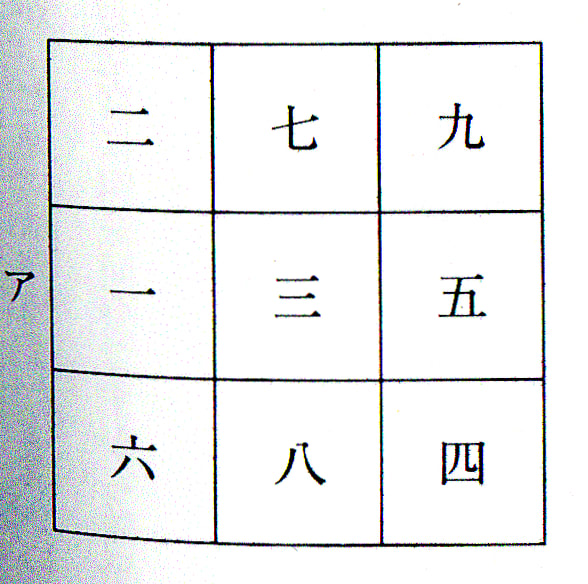
一新しい。現れる。震れる。若い。長男。住所の変更、身分の変更、業務の変更あり。
一、何事によらず、まとまらない。声あって形なしとなる。実行し難
し。また、家庭内の争い。
一、金銭上の争い、金銭上の悩みあり、色情の因縁多し。
一、九ヶ月以内に近親に死別するものあり。
一先祖の霊の崇りあり。
一息子の悩み。
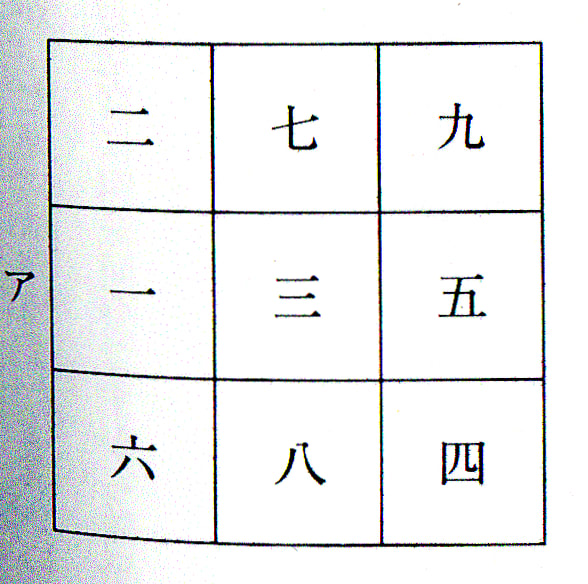










![[商品価格に関しましては、リンクが作成された時点と現時点で情報が変更されている場合がございます。] [商品価格に関しましては、リンクが作成された時点と現時点で情報が変更されている場合がございます。]](https://hbb.afl.rakuten.co.jp/hgb/04a4bc44.347a7cfb.04a4bc45.1f95deb1/?me_id=1208080&item_id=10013456&m=https%3A%2F%2Fthumbnail.image.rakuten.co.jp%2F%400_mall%2Fmousecomputer%2Fcabinet%2F8_note%2Fmb-w%2Fmbw-i7sh.jpg%3F_ex%3D80x80&pc=https%3A%2F%2Fthumbnail.image.rakuten.co.jp%2F%400_mall%2Fmousecomputer%2Fcabinet%2F8_note%2Fmb-w%2Fmbw-i7sh.jpg%3F_ex%3D240x240&s=240x240&t=picttext)
















